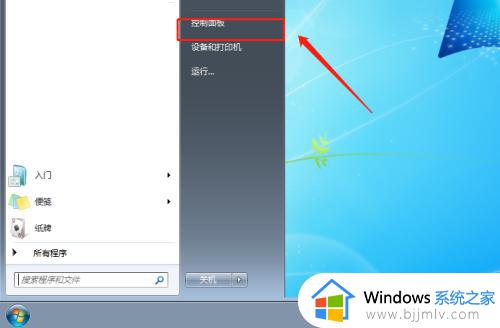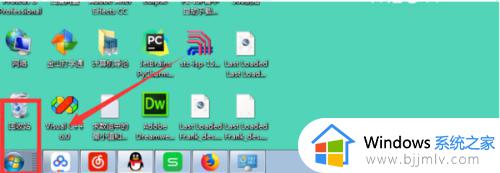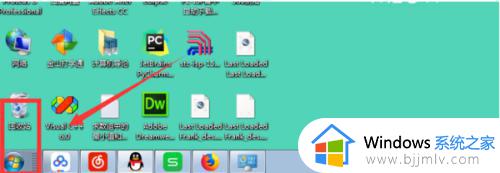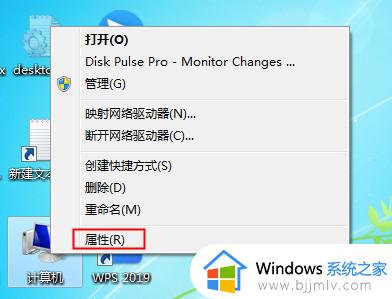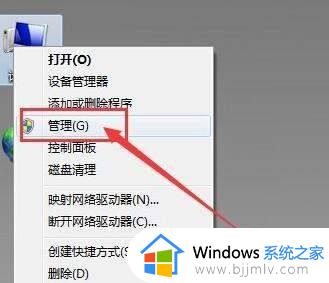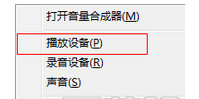win7电脑插耳机没声音怎么办 win7电脑插耳机没声音最佳解决方法
更新时间:2023-09-12 11:26:01作者:skai
相信我们大家在使用win7操作系统的时候都喜欢插耳机音乐之类的,但是最近有小伙伴反馈说自己的win7电脑在插入耳机后却没有声音了,不知道怎么解决,这让小伙伴十分的苦恼,那么win7电脑插耳机没声音怎么办呢?接下来小编就带着大家一起来看看win7电脑插耳机没声音最佳解决方法。
具体方法:
1、首先检查下是不是耳麦插错了。

2、没有插错的,检查下耳麦,看是不是损坏了。

3、打开控制面板里的声音。
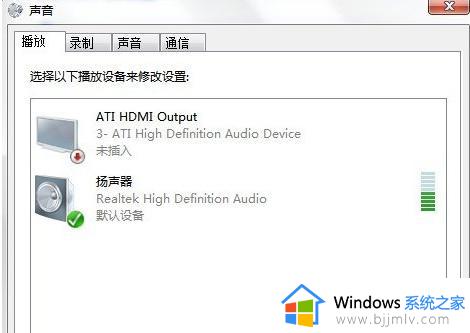
4、点击录制,我们看到录音设备关闭了。
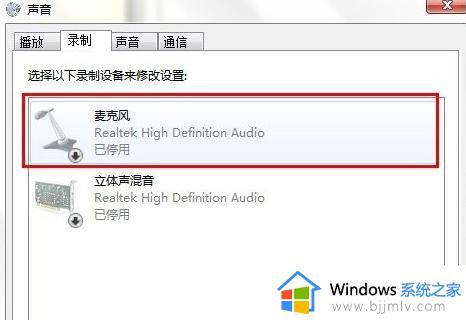
5、右键点击麦克风,选择启用。
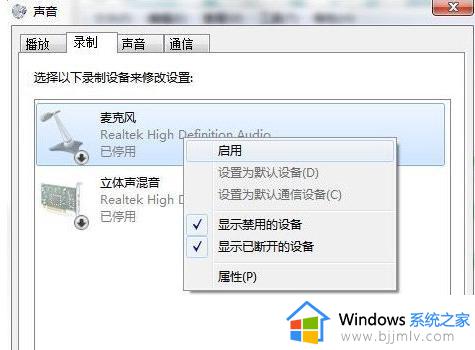
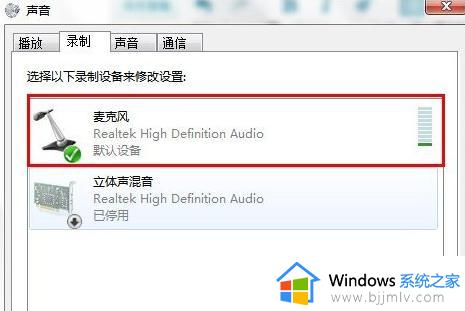
以上全部内容就是小编带给大家的win7电脑插耳机没声音最佳解决方法详细内容分享啦,小伙伴们如果你们有需要的话就快点跟着小编一起来操作吧,希望本文可以帮助到你。